Инструкция: Подключить телефон к телевизору — любимые фото на экране телевизора
Если вы ищете как подключить телефон к телевизору — значит вы попали по адресу.
Причин для создания канала передачи данных между телефоном и телевизором может быть несколько: комфортное посещение интернет-ресурсов, просмотр фильмов, фотографий или демонстрация презентаций.

Содержание:

На сегодняшний день существует довольно много способов решения этой задачи, в силу отсутствия единого стандарта.
Все они так или иначе привязаны к определенным интерфейсам и протоколам передачи данных, и используют проводное (USB, HDMI, MHL, SlimPort) или беспроводное соединения (Wi-Fi, Wi-Fi Direct, Miracast).
В данной статье мы коснемся лишь наиболее распространенных способов подключения телефона к телевизору и начнем с проводных подключений в виду их широкого распространения.
Подключить телефон с помощью USB-интерфейса
Большинство современных телевизоров имеют USB-порты, тем самым предоставляя широкие возможности для подключения разнообразных USB-девайсов, в т.ч. и смартфонов.
При таком подсоединении смартфон определяется как USB-накопитель (т.е. как обычная флешка), и мы получаем доступ к видеофайлам и файлам изображений, которые хранятся на карте-памяти телефона.

Такой способ подойдет, если необходимо вывести на большой экран только видеофайлы и фотографии, для показа презентаций и веб-серфинга его не используют.
Все смартфоны в комплекте имеют кабель-переходник с Micro-USB на USB, который используется для зарядки и передачи данных.
Для подключения необходимо соединить 2 устройства между собой и, в случае необходимости, указать, что смартфон будет использоваться в режиме USB-накопителя.
Преимущества такого способа — доступность в виду широкого распространения USB-интерфейса, а недостатком можно считать ограниченную функциональность без возможности вывода картинки со смартфона на экран телевизора.
Читайте также:
Подключить телефон с помощью HDMI-интерфейса
Данный тип подключения компенсирует недостатки соединения с помощью USB-интерфейса, позволяя выводить изображение (а не только видеофайлы) со смартфона на дисплей телевизора, отображая все, что происходит на дисплее смартфона.
Недостаток в том, что не все смартфоны имеют HDMI-интерфейс, поэтому для подсоединения необходимо приобрести специальный адаптер или переходник.
После соединения в телефоне необходимо выбрать режим работы в качестве медиаустройства, а в телевизоре HDMI-интерфейс.

Преимущества такого подключения — полноценное использование телевизора для разных задач, а не только для проигрывания видеофайлов на большом экране.
Изображение транслируется без задержки, которая может возникать при использовании беспроводного соединения, о котором мы поговорим несколько позже.
К минусам такого способа можно отнести необходимость наличия HDMI-интерфейса в смартфоне, либо, при его отсутствии, необходимость покупки дополнительных адаптеров или переходников.
Подключить телефон с помощью Wi-Fi
Подключение телефона посредством Wi-Fi выгодно отличается от двух предыдущих способов, т.к. не требует кабелей, а передача информации выполняется, что называется по воздуху.
Стоит отметить, что сегодня многие производители техники пытаются уйти от проводной передачи данных или оттеснить ее на второй план.
Для соединения устройств без проводов, ваш ТВ должен иметь встроенный Wi-Fi модуль, а на телефоне — установлена одна из программ для управления телевизором.
Все программы абсолютно бесплатны и вы можете легко найти их на AppStore или Google Play.

Осуществить подключение между смартфоном и плазмой можно либо через маршрутизатор (роутер), либо напрямую без применения сторонних устройств, используя технологию Wi-Fi Direct.
При соединении через маршрутизатор и возникновении проблем подключения необходимо убедится в нахождении обоих устройств в одной подсети, включенном режиме UpnP маршрутизатора и настройках фаервола, при котором разрешен обмен трафиком между устройствами.
После включения ТВ, на смартфоне запускаем приложение управления, которое сканирует сеть на предмет доступных узлов. При обнаружении устройств, выполняем подключение.
При использовании технологии Wi-Fi Direct, необходимо включить данный режим сначала на смартфоне, потом на телевизоре.
После включения режима Wi-Fi Direct на телевизоре будет осуществлен поиск всех устройств, доступных для подключения в радиусе действия сети.
После сканирования следует выбрать наш смартфон и выполнить подключение, подтвердив действие на обоих устройствах.


Преимущества беспроводного подключения — это простота и скорость установки, отсутствие кабелей.
Но к недостаткам следует отнести тот факт, что большинство телевизоров все еще не поддерживают Wi-Fi стандарт.
Как и наоборот, телевизор, поддерживающий такую технологию передачи данных, может потребовать Wi-Fi маршрутизатор.
Подключаем смартфон к телевизору
В обзоре я расскажу вам о том, какие возможности появляются у вашего смартфона с HDMI переходником.
Подключение телефона к телевизору через wifi
Современные телефоны имеют огромное количество полезных функций кроме звонков и сообщений. Доступ в интернет, просмотр видео и фото, игры — неполный перечень их возможностей. Единственное неудобство — это размер экрана. Но использовать свой гаджет и не напрягать зрение можно, если знать, как подключить телефон к телевизору через wifi.
Способы подключения телефона к телевизору через wifi
Для неограниченного использования соединения, перед тем как подключить телефон к телевизору по wifi требуется установить на коммуникатор специальное приложение. Его легко найти в интернете для любой модели устройства и бесплатно скачать.

6 способов подключения телефона к телевизору через wifi:
- подсоединить оба устройства к одной сети wifi через специальные программы на телевизоре. Например, allshare у samsung или smartshare у LG;
- кабельное подключение телевизора к сети интернет не потребует поддержки wifi на последнем для соединения с коммуникатором.
- у смартфонов с операционной системой Android есть программа Wifi Direct, с которой и выполняется подключение непосредственно к приёмнику телесигнала;
- установить подсоединение телевизора и телефона к одному роутеру. Получится локальная сеть, в которой они и будут совместно работать;
- если вопрос только в воспроизведении видео, то можно использовать плеер. Но это возможно только для телевизора с функцией Smart TV и обязательно подключённого к той же сети, что и смартфон;
- мобильное приложение Youtube позволяет просмотр роликов на удалённых устройствах. Требования к устройству такие же, как и в предыдущем пункте.
Выбор конкретного метода зависит во многом от опций телевизора. Отметим, что почти во всех случаях обязательным условием является подключение к одной сети.
Подключить телефон к телевизору через wifi можно только в современных моделях и при наличии данной функции в телевизоре.
Можно ли через роутер подключить телефон? У многих настроена домашняя сеть и при решении этой задачи требуется подключить телефон через роутер. В данном случае, в двух методах из четырёх так и происходит. На всех смартфонах есть опция подключения к беспроводным сетям в целом и к Wifi в частности. Через неё и подсоединяется смартфон к маршрутизатору, а с ним и к устройствам местной сети.
Производители телевизоров заинтересованы выпускать продукцию, соответствующую запросам потребителей. Коммуникаторы, в свою очередь, оснащены всеми необходимыми опциями. В результате представляется возможным объединить функции и преимущества двух технических средств. И сделать это удобным образом, без проводов и дополнительных средств.
Алгоритм подключения
В настоящее время одной из последних разработок стало подключение гаджета к телевизору по wifi. Эта технология стала популярной у пользователей интернета.
Далее рассмотрим алгоритм подключения самых простых и надёжных способов.
Wi-Fi Direct. Подключение телефона к телевизору по wifi напрямую при помощи функции Wi-Fi Direct. Это самый универсальный способ, в основе его лежит наличие функции на обеих устройствах. Соединение будет происходить напрямую без использования роутера по средствам wifi.
Первым делом настраиваем гаджет: заходим в папку с настройками, находим беспроводную сеть, где активируем функцию Wi-Fi Direct. После этого появляется сообщение подтверждением активации.

Настройки – Вкладка Сеть – Включить Wi-Fi
Как подключить смартфон к телевизору через Wi-Fi
За счёт смартфона можно значительно расширить и функциональность современного телевизора. При желании можно легко подключить мобильное устройство посредством вай-фай, что позволит просматривать фильмы и любимые передачи из сети интернет на большом экране. Есть несколько способов подключения и каждый из них имеет как достоинства, так и недостатки.
Зачем подключать телефон к телевизору
После того, как смартфон будет подключен к телевизору через Wi-Fi, можно будет использовать все функциональные возможности телефона на большом экране, при этом мобильник будет выступать в роли проектора. Благодаря смартфону можно будет передавать изображения на телевизор. Это позволит:
- Смотреть на ТВ фотографии;
- Просматривать видеоролики;
- Слушать музыку и просматривать клипы;
- Запускать игры и разные программы;
- Читать информацию с разных сайтов на большом экране;
- Проводить презентации, без покупки полноценного проектора.
Для удобства управления рекомендуется подключить компьютерную мышку, клавиатуру или же джойстик.
Передавать изображения или звук с телефона на телевизор, который имеет встроенный вай-фай несложно. После правильной настройки смартфон станет полноценным пунктом управления. Это довольно удобно, особенно если пульт от телевизора сломан.
Технология Wi-Fi Direct
Такой опцией оснащены многие современные гаджеты. Этот способ является одним из самых практичных. Технология Wi-Fi Direct поможет синхронизировать ТВ и мобильник без создания отдельной локальной сети или подключения к роутеру.
Чтобы выполнить подключение, необходимо следовать такой инструкции:
- Входят в настройки смартфона.
- Выбирают в настройках раздел с параметрами беспроводного подключения.
- Активируют функцию Wi-Fi Direct.
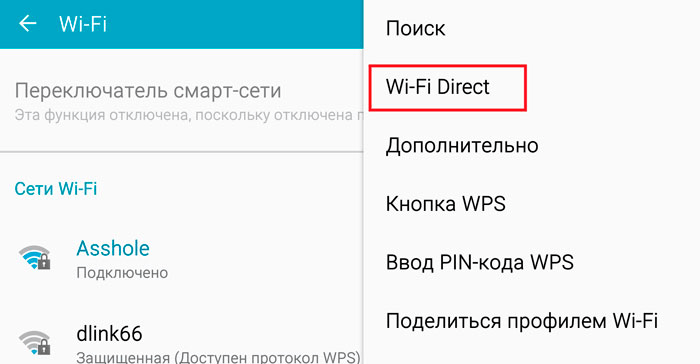
- Заходят в настройки ТВ и включают данную опцию.
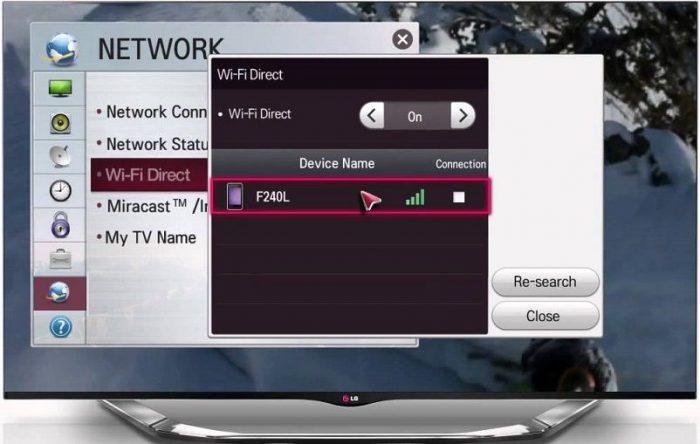
- После того на экране появляется оповещение о запуске сканирования и появится список всех доступных девайсов.
- Выбирают название своего гаджета.
- На экране появляется оповещение с запросом соединения, его надо подтвердить.
- Далее открываем любой файл на смартфоне.
После этого на большом экране будет транслироваться любое изображение с мобильного устройства.
Через программу Miracast
Трансляцию изображений можно делать при помощи технологии Miracast. Данная функция создана на основе технологии Wi-Fi Direct, но при этом разработчики внесли ряд дополнений, для удобства пользователей. К примеру, тут реализована возможность просматривать 3D файлы. Помимо этого полностью решена проблема с воспроизведением контента большого объёма. Именно поэтому эту программу считают более современным решением.

Для подключения нужно открыть настройки на смартфоне и телевизоре. После этого на одном и другом устройстве нужно активировать функцию Miracast.
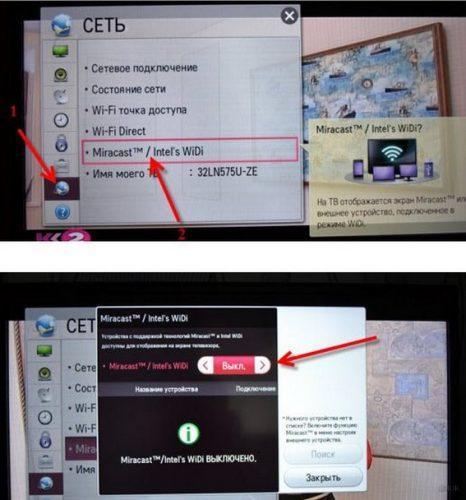
Практически все смартфоны на операционной системе Андроид поддерживают эту функцию:
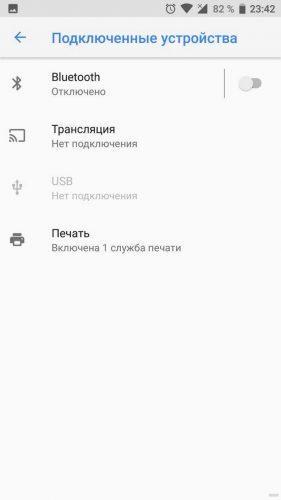
- На гаджете опускают кулису устройства и перенаправляются в раздел «Трансляция».
- Когда будет обнаружена новая модель, нажимают на ее название.
Как же решить проблему, если на телевизоре нет Miracast?
Чтобы корректно выполнить подключение, необходимо купить внешний вай-фай адаптер с поддержкой технологии Miracast. Приобрсти такой адаптер можно в любом магазине техники. Вставляют его в разъём HDMI или USB. Далее синхронизируют устройства, как указано в предыдущем способе подключения.
Произвести само подключение несложно, обычно эта процедура занимает не больше 5 минут.
Как подключить телефон к телевизору через AirPlay
Этим способом к телевизору можно подключить только Айфон, при этом сам телевизор может быть любым. На ТВ предварительно следует установить Apple TV. Данный способ самый удобный, если речь идёт об iPhone и телевизоре с медиаприставкой от Apple. Уникальная функция AirPlay обеспечивает передачу контента по воздуху. Благодаря такой функции можно играть, проводить презентации, а также просматривать фотографии и видеоролики.
Для начала следует убедиться, что Айфон и телевизор подключены к одной и той же сети. Далее на смартфоне открывают раздел «Пункт управления» и здесь выбирают пункт «Повтор экрана». Из представленного списка выбирают Apple TV.
Подключение телефона к телевизору через WiFi и DLNA Server
Для этого соединения подойдёт только смартфон на ОС Андроид. А вот телевизор можно использовать любой, главное, чтобы он поддерживал технологию DLNA. Этот способ подразумевает подключение через роутер. При этом телевизор может быть подключён к интернету кабелем, а смартфон через вай-фай. Технология DLNA позволяет просматривать на экране ТВ медиафайлы, которые есть на мобильном устройстве.
Для начала следует убедиться, что телевизор и смартфон подключены к одной сети. Далее нужно активировать функцию DLNA в настройках телевизора. На смартфоне открывают галерею и затем открывают необходимый файл. Далее переходят в «Меню» → «Выбрать проигрыватель» и тут выбирают название своего телевизора в списке.
Для расширенных настроек и трансляции фильмов и иных программ рекомендуется установить приложение из Google Play. К примеру, можно выбрать популярную программу BubbleUPnP.
Создаём на телефоне медиасервер
Телевизор без медиасервера – это почти бесполезная вещь, если вы не любитель смотреть новости и различные ток-шоу по вечерам. Этот девайс поможет сделать телевизор более функциональным.
В этом случае для начала нужно подключить телевизор и смартфон к одной беспроводной сети. Также устройства должны поддерживать технологии DLNA или Miracast. Подключение проводится так:
- Включают смартфон и заходят в Плей маркет;
- Находят приложение DLNA Server и загружают его;
- Открывают главное меню программы;
- Добавляют новый сервер;
- Появляется строка, где нужно ввести название домашней сети;
- Переходят во вкладку «Root», и тут отмечают файлы, которые необходимо просмотреть. Сохраняют все изменения;
- Возвращаются в главное меню программы, тут можно увидеть созданный Media-сервер;
- Чтобы запустить программу, нажимают на кнопку Старт;
- Открывают настройки телевизора и переходят в настройки Видео;
- Тут находят название сервера и выбирают его. На экране отобразятся папки, которые можно просмотреть, запускают нужный файл.
Соединить телевизор и смартфон посредством медиасервера можно только в том случае, если используется модель телевизора с поддержкой технологии Smart.
С помощью роутера
Этот способ позволяет соединять устройства без дополнительного оборудования. Но тут есть один нюанс, пользователь не может просматривать игры и видеоролики. Соединение проводят так:
- Подключают телефон и телевизор к одной беспроводной сети;
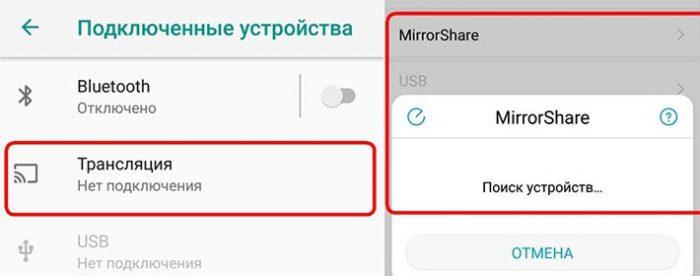
- Запускают на ТВ соответствующую функцию;
- Активируют на телефоне трансляцию изображения с экрана. Для этого переходят «Настройки → Подключенные устройства» иногда именуется «Трансляция» или «Miracast». Этот пункт может быть в настройках экрана;
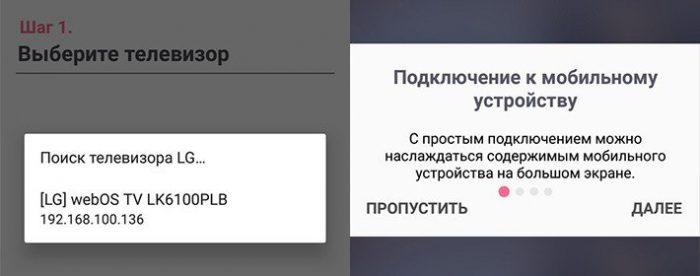
- Запускают поиск в беспроводной сети. Когда появится ТВ, на экране отобразится PIN-код, его нужно ввести на смартфоне;
- После этого произойдёт трансляция экрана смартфона на телевизор.
Если телевизор не поддерживает Smart, но к нему подключена приставка с вай-фай, то синхронизация происходит точно так.
Через трансляцию на Youtube
Этот сервис сейчас очень популярный, особенно если рассматривать его с позиции количества видеоконтента. Благодаря Ютубу можно смотреть ролики не на смартфоне, а на большом экране. Последовательность ействий такая:
- Для начала устанавливают на смартфоне YouTube. Найти его можно в Плей маркете;
- Запускают приложение и открывают настройки. Активируют функцию Watch on TV. Если всё сделано верно, то на экране появляется подробная инструкция с последующими действиями;
- Включают Ютуб на телевизоре и переходят в настройки. Выбирают тип подключения «В ручном режиме»;
- На экране появляется код, его следует ввести в нужно поле на мобильном устройстве. После этого сохраняют изменения;
- В список всех найденных устройств добавляют свой телевизор, после этого дают согласие на трансляцию.
После этого настройки закончены, и можно смотреть любимые фильмы, фотографии и клипы на большом экране.
Если что-то не получилось, рекомендуется провести все настройки заново. Вполне возможно, какой-то пункт был выполнен неправильно.
Мобильные приложения для синхронизации
Есть и специальные мобильные приложения, которые помогают синхронизировать смартфон и телевизор. Здесь используется технология зеркального отражения. То есть на большой экран будут передаваться картинки со смартфона. Рассмотрим самые популярные программы.
- Samsung Smart View. Это фирменное приложение, которое подходит почти для всех устройств на Андроид. Это файловый менеджер, при помощи которого можно превратить мобильный телефон в пуль управления телевизором;
- iMediaShare. Основное преимущество программы – это очень понятный интерфейс. На экране выплывают подсказки, по которым можно быстро настроить подключение.
Для начала следует убедиться, что оба устройства подключены к одной домашней сети. Также можно соединить устройства через вай-фай, для этого достаточно купить внешний адаптер.
Особенности подключения Айфона и смартфона на Андроиде
Проверить наличие модуля вай-фай и активировать его в смартфонах Андроид можно в меню настроек. Для этого следует выполнить такие действия:
- Включают режим вай-фай на телевизоре. Найти её можно в разделе Приложения;
- В меню заходят «Настройки» → «Сеть и Интернет», тут активируют пункт вай-фай, переведя тумблер в активное положение;
- Переходят в раздел «Wi-Fi» → «Настройки Wi-Fi» и выбрать «Wi-Fi Direct», после чего начинается поиск доступных к подключению устройств;
- Дожидаются окончания поиска, находят в списке свой телевизор и подтверждают подключение. В результате оба устройства соединятся в одну систему.
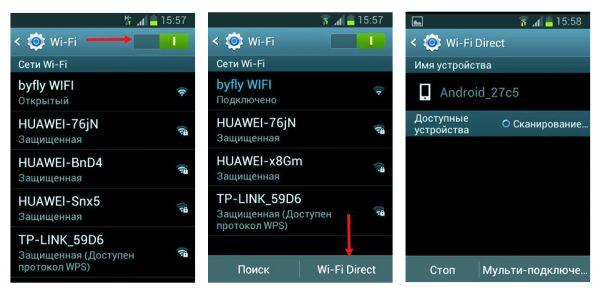
Такая настройка несложная и занимает всего несколько минут. После правильной настройки можно смотреть на большом экране фильмы и фотографии.
Айфон подключают к телевизору аналогично. Единственное отличие – это название сети и пароль на завершающем этапе. Инструкция выглядит так:
- Получают название и пароль домашней сети. Они появятся на экране телевизора, и их же следует ввести в смартфон;
- Запускают Wi-Fi Direct. Для этого переходят «Настройки» → «Wi-Fi» → «Настройки Wi-Fi». Здесь находят название домашней сети и нажимают на кнопку Присоединиться.
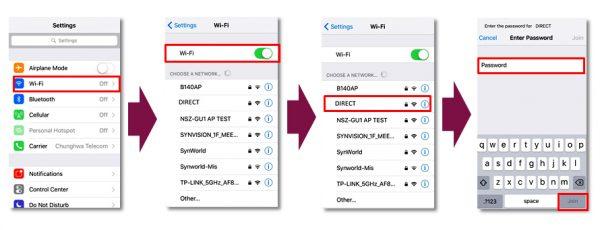
Затем синхронизируют устройства. Этот процесс может занять до 5 минут. Только после этого устройства готовы к работе.
Возможные проблемы
При подключении мобильного телефона к телевизору могут возникнуть различные проблемы. В основном их можно быстро решить самостоятельно.
Как видно, подключить смартфон к телевизору несложно. Это займёт не больше 10 минут. Главное правильно произвести настройки, только в этом случае можно будет наслаждаться просмотром контента на большом экране.
Все способы подключения телефона к телевизору по беспроводной сети Wi-Fi

Для владельцев смартфонов новых моделей открываются широкие перспективы. Кроме привычных уже звонков, приема и отправки текстовых, фото- и видеосообщений, пользователи получили беспроводной доступ к интернету. Соединение позволяет пользоваться всеми функциями, доступными с ПК – просмотром новостей, социальных страничек, нужных сайтов, чтением, играми, общением в блогах.
Но у смартфонов имеется существенный минус: их размеры невелики, соответственно, экран оставляет желать много лучшего. И увеличивать размеры гаджетов просто нецелесообразно: они получаются неудобными в использовании. Решение проблемы — соединение TV и мобильных аппаратов. Выбор способа как подключить телефон к телевизору через Wi-Fi, зависит от модели смартфона и возможностей телевизора. Чтобы быстро соединить два устройства, последний должен иметь функцию Смарт ТВ.

Какие бонусы дает подключение телефона к TV?
Соединение обеспечивает следующие функции:
- возможность использовать смартфон в качестве пульта дистанционного управления;
- просмотр любых материалов, загруженных в памяти гаджета, на большом экране;
- поиск и просмотр любых интересующих сайтов и материалов в Сети в привычном и удобном формате;
- можно использовать установленные приложения, играть в онлайн-игры с комфортом, не портя зрение.
Беспроводное подключение дает возможность детально рассмотреть отснятые на смартфон фотографии и видеоматериалы, сделанные на отдыхе, во время работы, экскурсии, праздника. Выбрать самые удачные записи для семейного или корпоративного архива, произвести необходимые манипуляции с имеющимся контентом. И все это – наглядно, доступно, ярко. Ведь экран телевизора во много раз больше небольшого прямоугольника, размером чуть больше ладони.
Существует несколько различных способов подключения мобильника к моделям телевизоров Sony, Samsung, LG, Philips без применения проводов. Какой из них применять – каждый пользователь решает сам.
Wi-Fi Direct

С помощью этой технологии аппаратура соединяется, но работать можно только с теми данными, которые уже есть в памяти телефона. Выхода в Интернет данный способ не предоставляет. Для подключения нужно сменить настройки телефона с помощью простого алгоритма:
- войти в меню Wi-Fi на телефоне;
- зайти в раздел, который называется «Дополнительные настройки»;
- выбрать пункт «Wi-Fi Direct».
Эти действия запускают процесс беспроводной связи в мобильном телефоне. После этого нужно поработать непосредственно с телевизором. Во многом процедура зависит от модели, производителя техники и года выпуска. Алгоритм для аппаратов Philips будет следующим:
- на ДУ нажать кнопку «Home»;
- выбрать пункт «Settings», а затем нажать на «Wi-Fi Direct»;
- пультом выбрать меню «Параметры»;
- перейти в «Руководство», а затем в «Другие методы».
В открывшемся окне будут данные о SSID и WPA, которые лучше всего где-то записать, они понадобятся позже для продолжения процесса активации.
Для телевизоров производства компании LG порядок действий будет следующим:
- зайти в главное меню, затем открыть пункт «Сеть»;
- выбрать среди предложенных вариантов пункт «Wi-Fi Direct».
После этого телевизор LG автоматически будет искать соединение с мобильным телефоном.
Для подключения моделей от Samsung необходим следующий алгоритм:
- перейти в главное меню, а затем выбрать пункт «Сеть»;
- нажать на «Прогр. АР», осуществляя активацию.
По окончании данных процедур, нужно опять взять в руки мобильник, найти точку доступа и открыть «Доступные подключения». При этом аппарат может потребовать идентификацию владельца, для этого нужны будут данные, ранее записанные с экрана телевизора. Чтобы открыть файл на экране TV, находящийся в памяти мобильного устройства, нужно в гаджете найти эту папку и выбрать функцию «Поделиться». Откроется меню, где необходимо выбрать название телевизора.
Программа Miracast

Популярный вид подключения, позволяющий без проблем обмениваться данными между устройствами. Она разработана только для смартфонов, работающих на операционной системе Андроид. Чтобы произвести подключение, необходимо выполнить следующий алгоритм действий:
- войти в главное меню на телевизоре;
- открыть там раздел «Сеть»;

- нажать на пункт «Miracast», затем перейти к мобильнику;
- В настройках найти раздел «Трансляция»;

- активировать поиск устройств;
- как только в поисковике высветится название телевизора, кликнуть на него;

- на пульте ДУ подтвердить произведенные манипуляции.
После синхронизации устройств, на телевизоре высветятся данные, имеющиеся в памяти мобильника.
Технология Air-Play
Для подключения необходимо выполнить следующую инструкцию:
- телевизор и мобильник подсоединить к общей беспроводной сети;
- включить на смартфоне опцию «Air-Play»;
- найти настройки управления IOS;
- нажать на пункт «Трансляция на Apple ТВ».
После этого наслаждаться комфортным просмотром и играми.
Создание DLNA сервера
Данный вид связи поддерживают только модели телевизоров Sony, Samsung, LG последних лет. Даже если у них имеется функция Wi-Fi, опция может быть недоступна. В этом случае на телевизор придется установить Wi-Fi-адаптер (свисток), который будет поддерживать DLNA. Данный вид соединения кроме непосредственной работы с компьютерными файлами разрешает производить просмотры другим устройствам – смартфонам, ноутбукам, ПК. То есть, он работает в качестве сервера.

Чтобы соединение заработало, потребуется установка дополнительного приложения DLNA Server с Play Market. Чтобы произошла синхронизация, нужно, чтобы мобильник и ТВ были подключены к одной беспроводной сети. Далее нужно работать так:
- через смартфон создать сервер DLNA, дав ему имя;
- указать SSID, то есть имя Wi-Fi;
- зайти в «Root», где нужно сделать выбор папки для просмотра;
- выйти в главное меню, найти только что созданный сервер и активировать его нажатием клавиши «Старт»;
- перейти к телевизору и в его настройках найти пункт «Видео»;
- внутри должен высветиться сервер, на него нужно нажать.
Программа должна вывести к ранее отмеченной на смартфоне папке, в которой хранятся нужные для просмотра файлы.
Создание медиасервера
Еще один способ создания беспроводного соединения. Необходимо подключить телевизор и смартфон к домашнему интернету. При этом, оба аппарата должны поддерживать DLNA/Miracast. Чтобы произвести подключение, нужно исполнить ряд манипуляций:
- перед тем, как подключить телефон к телевизору через Wi-Fi, установить на гаджет приложение «DLNA Server»;
- войти в главное меню и добавить скачанный сервер;
- перейти в пункт «Root», где отметить нужную папку;
- снова выйти в главное меню приложения, где будет отображен мультимедийный сервер;
- нажать на «Старт», чтобы его запустить.
Останется только найти нужный сервис и отмеченную папку в нем.
Как подключить телефон к телевизору через Wi-Fi роутер?
Для этого необходимо:
- на телевизоре выйти в главное меню;
- найти пункт «Сеть», в нем открыть «Настройки сети»;
- отметить «Беспроводную сеть», в результате ТВ будет искать подключение через роутер;
- если система запрашивает, необходимо удостоверить личность владельца, ввести код безопасности;
- произвести подключение смартфона к сети.
Чтобы оптимизировать процесс, необходимо скачать дополнительный софт, который откроет доступ к информации на мобильнике.
Трансляция через Youtube

Один из наиболее популярных способов соединения, который открывает доступ не только к видео и сериалам, но и к специализированным сервисам по вопросам беспроводных соединений домашней аппаратуры. Для активации нужно соблюсти следующую последовательность:
- войти в меню TV и найти канал Youtube;
- такую же программу скачать на смартфон;
- на гаджете нужно запустить нужное видео;
- нажать на значок экрана с Wi-Fi на телефоне, который находится вверху справа.
Система начнет поиск соединения, предоставив список доступных опций. Среди них нужно выбрать имя телевизора.
Все способы соединения предельно просты и доступны для неспециалистов. Главное – соблюдать последовательность действий. Также, важно наличие общей домашней сети и дополнительных приложений, ну и конечно, чтобы модели устройств поддерживали работу с беспроводным соединением.